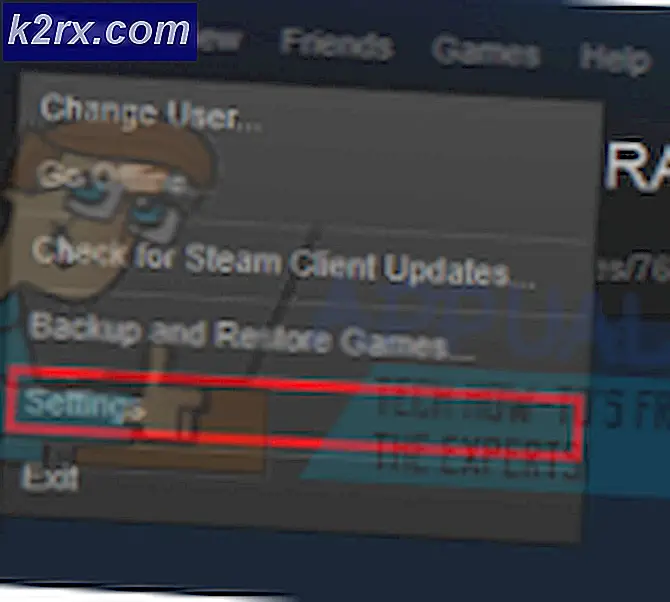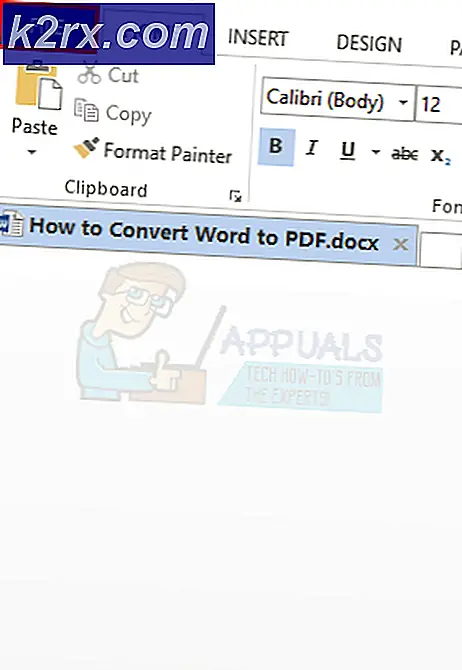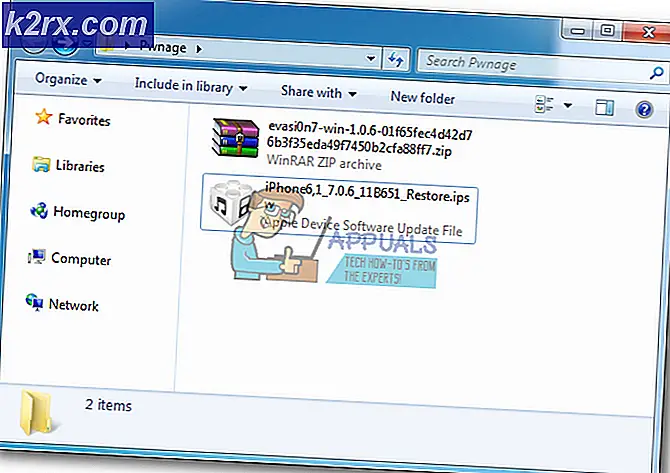Fix: Pencere Defender Hatası 0x800705b4
Windows Defender, Windows 8 ve Windows 10'da Microsoft tarafından malwares ve spywares dahil olmak üzere harici tehditlerden korunmak amacıyla sağlanan ücretsiz bir araçtır. Bu yüzden, Windows kullanıcıları için oldukça yararlıdır, çünkü koruma amacıyla ek 3. parti yazılımları indirme ihtiyacını ortadan kaldırır . Ancak, Windows Defender ile birlikte çalışmayı durduran bir 0x800705b4 hatası var.
Özgür olmasından bağımsız olarak mükemmel bir programdır. Diğer ücretli yazılımlar ile aynı işi yapar. Ancak bu sorunlar virüslerin nüfuz etmesini kolaylaştıran bir boşluğun sebebi olabilir. Bu nedenle, tamamen güvenli bir sisteme sahip olmak için bu hatalar düzeltilmelidir.
0x800705b4 Hatasının Nedenleri:
Bu hata genellikle Windows Defender ile birlikte başka bir üçüncü taraf koruma hizmeti kurulduğunda oluşur. Bu nedenle, aynı işlevi yerine getiren iki program arasında bir çatışma kurulmaktadır. Bu durumda, üçüncü taraf antivirüs programı, Windows savunmacısının hatasız çalışması için devre dışı bırakılmalı veya kaldırılmalıdır.
Hatası 0x800705b4 düzeltmek için çözümler:
Windows Defender'ı çalışma durumuna döndürmek için bir takım çözümler kullanılabilir. Bu hata mesajının arkasındaki nedenlerden de bahsettiğim gibi, üçüncü taraf antivirüsünü devre dışı bırakmak, bu sorunu çözmek için en iyi çözüm olacaktır. Aşağıda belirtilen adımları izleyin.
Güvenlik duvarı yüklü olduğu gibi üçüncü taraf antivirüsünüz varsa, devre dışı bırakmanız gerekebilir. Ayrıca Windows güvenlik duvarının açık olduğundan emin olmalısınız. Kontrol panelinde etkinleştirebilirsiniz. Bunun için Kontrol paneline basarak
1. Win + X ve listeden seçin. Denetim masasının içinde Windows Güvenlik Duvarı’nı tıklayın ve sol panelin içinde Windows Güvenlik Duvarı’nı Aç veya Kapat’ı tıklayın. Bir sonraki pencerede, güvenlik duvarını açın ve daha sonra OK düğmesine basın.
2. Şimdi, Cortana arama alanına msc yazarak Windows Services panelini arayın. Arama sonucunda listelenen programa sağ tıklayın ve yönetici olarak çalıştırın.
3. Hizmetleri açtıktan sonra listede Windows Defender'ı arayın ve Durum sütununun boş olup olmadığını kontrol edin. Boşsa, Windows Defender'a sağ tıklayın ve Başlat'ı seçin. Başlamadıysa, sadece başlatmayı otomatik olarak değiştirin ve bilgisayarı yeniden başlatın. Sorunun devam edip etmediğini kontrol edin.
PRO TIP: Sorun bilgisayarınız veya dizüstü bilgisayar / dizüstü bilgisayar ile yapılmışsa, depoları tarayabilen ve bozuk ve eksik dosyaları değiştirebilen Reimage Plus Yazılımı'nı kullanmayı denemeniz gerekir. Bu, çoğu durumda, sorunun sistem bozulmasından kaynaklandığı yerlerde çalışır. Reimage Plus'ı tıklayarak buraya tıklayarak indirebilirsiniz.Bu Sorunu Düzeltmek için Ek Yöntemler
Windows'u Yenile
- Windows tuşuna bir kez basın ve Ayarlar'ı seçin.
- Güncelle ve Güvenlik'i tıklayın.
- Kurtarma'yı (sol tarafta bulunan) tıklayın ve Gelişmiş başlangıçta Şimdi yeniden başlat'ı seçin.
- Sorun giderme üzerine tıklayın ve Bu bilgisayarı Sıfırla'yı seçin.
- Dosyalarımı sakla'yı tıklayın. İstenirse, kimlik bilgilerini sağlamak istediğiniz bir yönetici hesabı seçin ve şifreyi girin, ardından Tamam'ı tıklayın.
- Medya Ekleme talebinde bulunulursa, işleme devam etmek için bir Windows 10 yükleme ortamı veya kurtarma sürücüsü eklemeniz gerekir.
- Yenilemek istediğiniz Windows 10 yüklemesini seçin ve başlamak için Sıfırla'yı tıklayın.
Yenileme Windows 10 şimdi başlayacak. Bu işlemin tamamlanması biraz zaman alacak ve bilgisayarınız işlem sırasında birkaç kez yeniden başlayacaktır. Bittiğinde, Windows 10'da oturum açın. Yenilemeden sonra ilk kez oturum açan her kullanıcı, ilk önce masaüstünü görmeden önce yeniden başlatılır.
SFC'yi çalıştır
- Windows tuşunu basılı tutun ve X düğmesine basın (Windows Tuşunu Serbest Bırak) ve ardından Komut İstemi'ni (Yönetici) seçin.
- Sfc / scannow yazın ve Enter'a basın
Sonuçlar
Biraz zaman alacak ve size sonuçları verecektir. Sonuçlar olabilir
- Windows herhangi bir dürüstlük ihlali bulamadı
- Windows Kaynak Koruması bozuk dosyaları buldu ve bunları onardı
- Windows Kaynak Koruması bozuk dosyaları buldu ancak bazılarını (veya tümünü) düzeltemedi
Tüm sorunların giderildiğinden emin olmak için SFC yöntemini 3 kez çalıştırmak her zaman iyi bir fikirdir.
PRO TIP: Sorun bilgisayarınız veya dizüstü bilgisayar / dizüstü bilgisayar ile yapılmışsa, depoları tarayabilen ve bozuk ve eksik dosyaları değiştirebilen Reimage Plus Yazılımı'nı kullanmayı denemeniz gerekir. Bu, çoğu durumda, sorunun sistem bozulmasından kaynaklandığı yerlerde çalışır. Reimage Plus'ı tıklayarak buraya tıklayarak indirebilirsiniz.